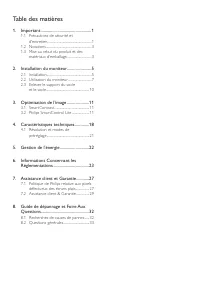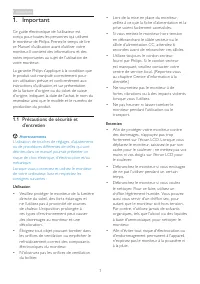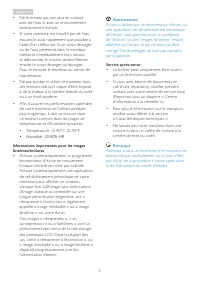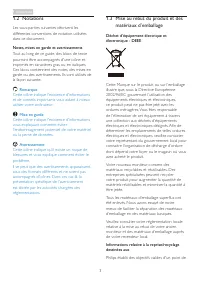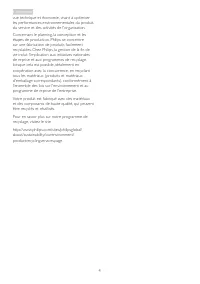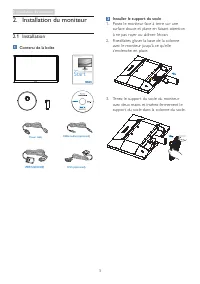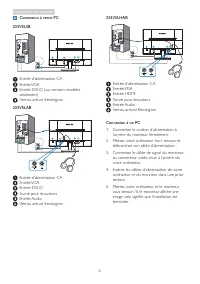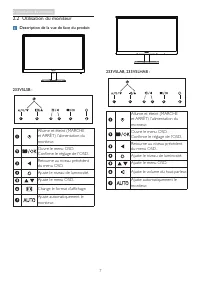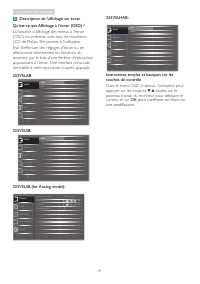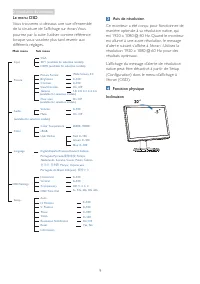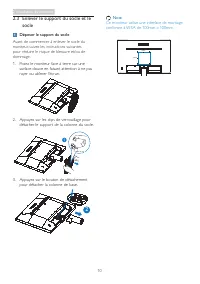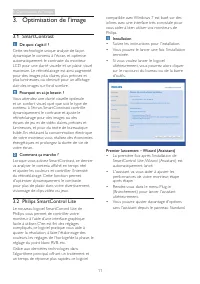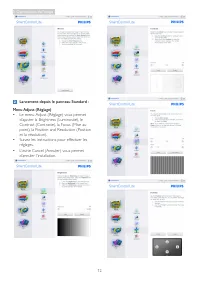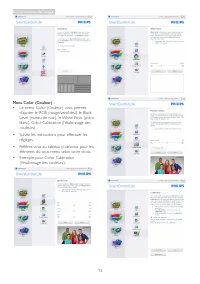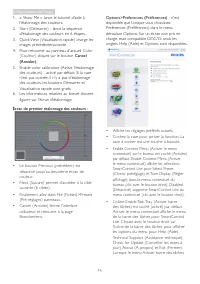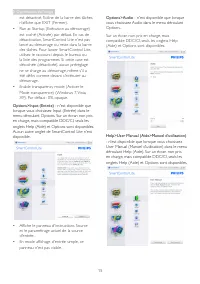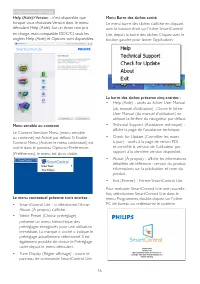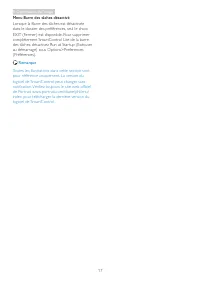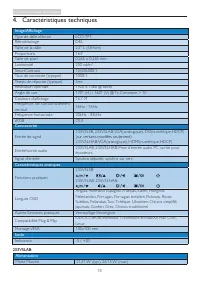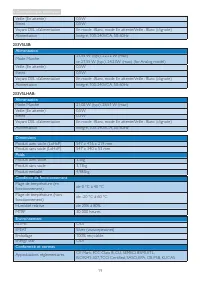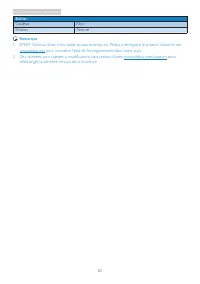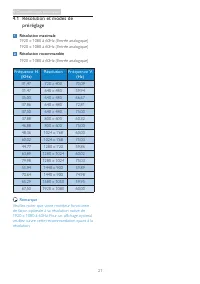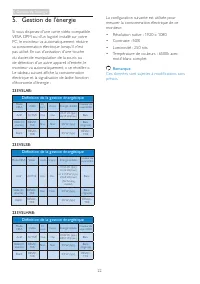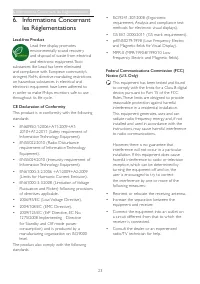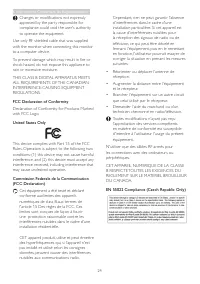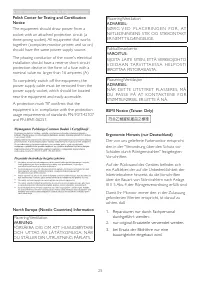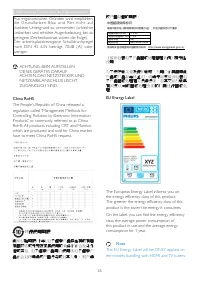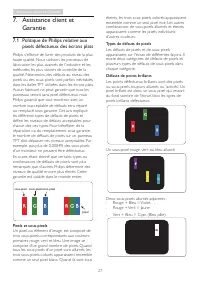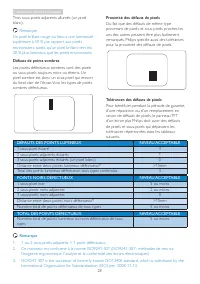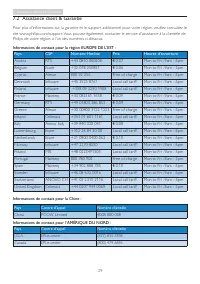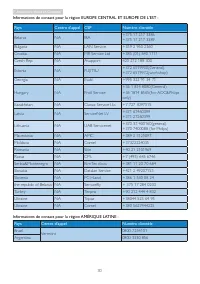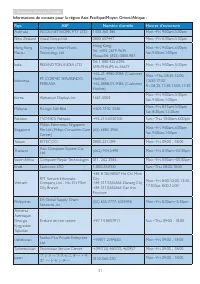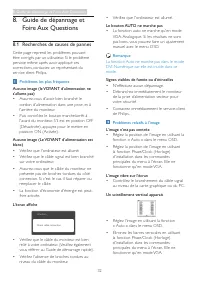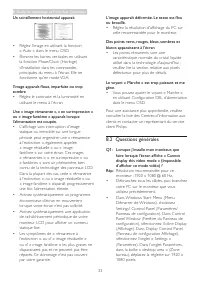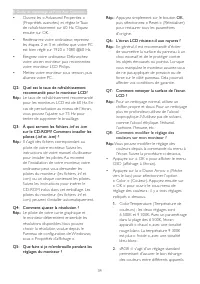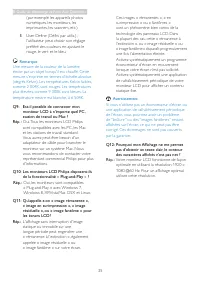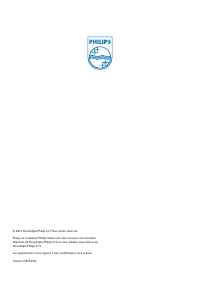Page 2 - Table des matières; Précautions de sécurité et; Informations Concernant les; Politique de Philips relative aux pixels; Guide de dépannage et Foire Aux
Table des matières 1. Important ................................................ 1 1.1 Précautions de sécurité et d'entretien ..........................................................1 1.2 Notations ............................................................31.3 Mise au rebut du produit et des mat...
Page 3 - Avertissements
1 1. Important 1. Important Ce guide électronique de l’utilisateur est conçu pour toutes les personnes qui utilisent le moniteur de Philips. Prenez le temps de lire ce Manuel d'utilisation avant d’utiliser votre moniteur. Il contient des informations et des notes impor tantes au sujet de l'utilisati...
Page 5 - Mise au rebut du produit et des; Philips établit des objectifs viables d'un point de
3 1. Important 1.2 Notations Les sous-par ties suivantes décrivent les différentes conventions de notation utilisées dans ce document. Notes, mises en garde et avertissements Tout au long de ce guide, des blocs de texte pourront être accompagnés d'une icône et imprimés en caractères gras ou en itali...
Page 7 - Installation du moniteur; Contenu de la boîte; Star t; Installer le support du socle
5 2. Installation du moniteur 2. Installation du moniteur 2.1 Installation Contenu de la boîte VGA (optional) DVI (optional) Audio cable (optional) Power cable Register your product and get support at www.philips.com/welcome 233V5 Quick Star t SmartControl software Monitor drivers M 52 33 V1 L F7 0G...
Page 8 - Connexion à votre PC
6 2. Installation du moniteur Connexion à votre PC 233V5LSB 4 Entrée d’alimentation CA Entrée VGA Entrée DVI-D (sur cer tains modèles seulement) Verrou antivol Kensington 233V5LAB 6 4 5 Entrée d’alimentation CA Entrée VGA Entrée DVI-D Sor tie pour écouteurs Entrée Audio Verrou antivol Kensington 233...
Page 9 - Utilisation du moniteur; Description de la vue de face du produit
7 2. Installation du moniteur 2.2 Utilisation du moniteur Description de la vue de face du produit 233V5LSB : 5 6 2 3 4 7 Allume et éteint (MARCHE et ARRÊT) l'alimentation du moniteur. Ouvre le menu OSD.Confirme le réglage de l'OSD.Retourne au niveau précédent du menu OSD. Ajuste le niveau de lumino...
Page 10 - Description de l'affichage sur écran
8 2. Installation du moniteur Description de l'affichage sur écran Qu’est-ce que Affichage à l’écran (OSD) ? La fonction d'affichage des menus à l'écran (OSD) est présente avec tous les moniteurs LCD de Philips. Elle permet à l'utilisateur final d'effectuer des réglages d'écran ou de sélectionner di...
Page 11 - Le menu OSD; Avis de résolution
9 2. Installation du moniteur Le menu OSD Vous trouverez ci-dessous une vue d'ensemble de la structure de l'affichage sur écran. Vous pourrez par la suite l'utiliser comme référence lorsque vous voudrez plus tard revenir aux différents réglages. Main menu Sub menu Picture Wide Screen, 4:30~1000~100 ...
Page 12 - Enlever le support du socle et le; Déposer le support du socle
10 2. Installation du moniteur 2.3 Enlever le support du socle et le socle Déposer le support du socle Avant de commencer à enlever le socle du moniteur, suivez les instructions suivantes pour réduire le risque de blessure et/ou de dommage. 1. Posez le moniteur face à terre sur une surface douce en ...
Page 13 - Comment ça marche ?; Philips SmartControl Lite; Installation
11 3. Optimisation de l'image 3. Optimisation de l'image 3.1 SmartContrast De quoi s'agit-il ? Cette technologie unique analyse de façon dynamique le contenu à l'écran, et optimise automatiquement le contraste du moniteur LCD pour une clar té visuelle et un plaisir visuel maximum. Le rétroéclairage ...
Page 20 - Caractéristiques techniques; Connectivité
18 4. Caractéristiques techniques 4. Caractéristiques techniques Image/Affichage Type de dalle d'écran LCD-TFT Rétroéclairage DEL Taille de la dalle 23'' L (58,4cm) Propor tions 16:9 Taille de pixel 0,265 x 0,265 mm Luminosité 250 cd/m² Smar tContrast 10,000,000:1 Taux de contraste (typique) 1000:1 ...
Page 22 - Boîtier
20 4. Caractéristiques techniques Boîtier Couleur Noir Finition Texture Remarque 1. EPEAT Gold ou Silver n’est valide qu’aux endroits où Philips a enregistré le produit. Visitez le site www.epeat.net pour connaître l’état de l’enregistrement dans votre pays. 2. Ces données sont sujettes à modificati...
Page 23 - Résolution et modes de; Résolution maximale
21 4. Caractéristiques techniques 4.1 Résolution et modes de préréglage Résolution maximale 1920 x 1080 à 60Hz (Entrée analogique)1920 x 1080 à 60Hz (Entrée analogique) Résolution recommandée 1920 x 1080 à 60Hz (Entrée analogique) Fréquence H. (KHz) Résolution Fréquence V. (Hz) 31,47 720 x 400 70,09...
Page 26 - FCC Declaration of Conformity
24 6. Informations Concernant les Réglementations Changes or modifications not expressly approved by the par ty responsible for compliance could void the user's authority to operate the equipment. Use only RF shielded cable that was supplied with the monitor when connecting this monitor to a compute...
Page 29 - Assistance client et Garantie; Assistance client et; Politique de Philips relative aux; Pixels et sous-pixels
27 7. Assistance client et Garantie 7. Assistance client et Garantie 7.1 Politique de Philips relative aux pixels défectueux des écrans plats Philips s'efforce de livrer des produits de la plus haute qualité. Nous utilisons les processus de fabrication les plus avancés de l'industrie et les méthodes...
Page 30 - Remarque
28 7. Assistance client et Garantie Trois sous-pixels adjacents allumés (un pixel blanc). Remarque Un pixel brillant rouge ou bleu a une luminosité supérieure à 50 % par rappor t aux pixels environnants, tandis qu'un pixel brillant ver t est 30 % plus lumineux que les pixels environnants. Défauts de...
Page 31 - Informations de contact pour la région EUROPE DE L'EST :; Informations de contact pour l’AMÉRIQUE DU NORD :; Pays
29 7. Assistance client et Garantie 7.2 Assistance client & Garantie Pour plus d'informations sur la garantie et le suppor t additionnel pour votre région, veuillez consultez le site www.philips.com/suppor t. Vous pouvez également contacter le ser vice d'assistance à la clientèle de Philips de v...
Page 34 - Guide de dépannage et Foire Aux Questions; Guide de dépannage et; Recherches de causes de pannes; Problèmes les plus fréquents; Le bouton AUTO ne marche pas
32 8. Guide de dépannage et Foire Aux Questions 8. Guide de dépannage et Foire Aux Questions 8.1 Recherches de causes de pannes Cette page reprend les problèmes pouvant être corrigés par un utilisateur. Si le problème persiste même après avoir appliqué ces corrections, contactez un représentant du s...
Page 35 - Un scintillement horizontal apparait; Questions générales
33 8. Guide de dépannage et Foire Aux Questions Un scintillement horizontal apparait • Réglez l'image en utilisant la fonction « Auto » dans le menu OSD. • Éliminez les barres ver ticales en utilisant la fonction Phase/Clock (Horloge) d'installation dans les commandes principales du menu à l'écran. ...
Page 36 - Q2: Quel est le taux de rafraîchissement
34 8. Guide de dépannage et Foire Aux Questions • Ouvrez les « Advanced Proper ties » (Propriétés avancées) et réglez le Taux de rafraîchissement sur 60 Hz. Cliquez ensuite sur OK. • Redémarrez votre ordinateur, reprenez les étapes 2 et 3 et vérifiez que votre PC est bien réglé sur 1920 x 1080 @60 H...